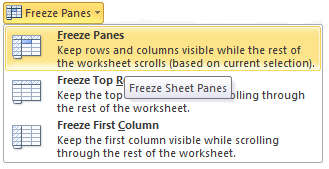
Jika anda ingin melihat semua data secara bersamaan, dan anda memperkecil zoom hingga 40%, menjadikan data akan sulit terbaca. Ms. Excel (dalam kasus ini saya menggunakan 2010/2013) memiliki fasilitas "Freeze Panes" yang memudahkan anda melihat data beserta headernya.
Mari kita lihat contoh berikut:
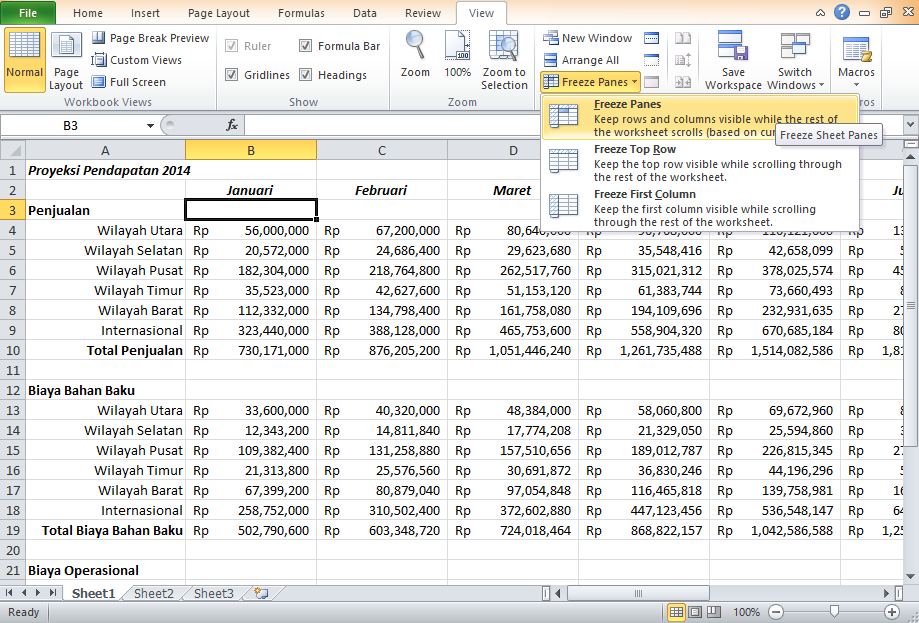
Dari contoh diatas hanya dapat terlihat data selama 5 bulan dan hanya sampai baris ke 21. Lalu untuk memudahkan pembacaan data, worksheet dapat dibagi menjadi 4 bagian yaitu bagian kanan dan kiri antara kolom A dan B, dan bagian atas dan bawah antara baris 2 dan 3. Baris ke-2 harus tetap diposisi saat halaman discroll kebawah, begitu juga kolom A harus tetap diposisi saat halaman discroll kesamping kanan.
Untuk mengatasi hal tersebut, kita menggunakan fungsi "Freeze Panes", dengan langkah sebagai berikut:
- Posisikan kursor cell di B3
- Klik View → Freeze Panes → pilih "Freeze Panes" pada menu drop down (atau dengan shortcut Alt + WFF)
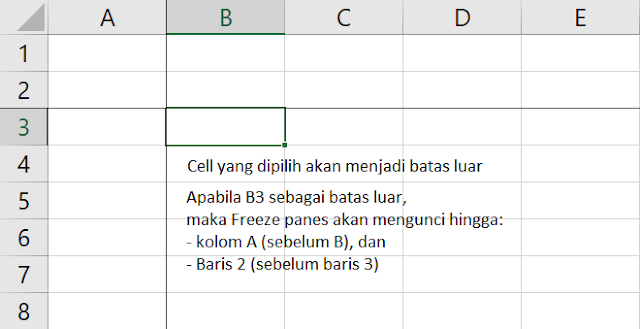
Ketika Excel mengatur "Freeze Panes", batas-batasnya digambarkan dengan garis tipis, yang dapat dikonvert untuk fungsi split.
Lihat apa yang terjadi saat Anda scroll halaman kebawah setelah fungsi "Freeze Panes" diset. Gambar dibawah terlihat bahwa baris ke 21sampai 30 muncul dibawah baris 1 dan 2. Karena secara vertikal, baris judul dan header pada worksheet dikunci, dan tetap ditempat saat halaman discroll. (normalnya baris 1 dan 2 akan menghilang terlebih dahulu saat halaman discroll)
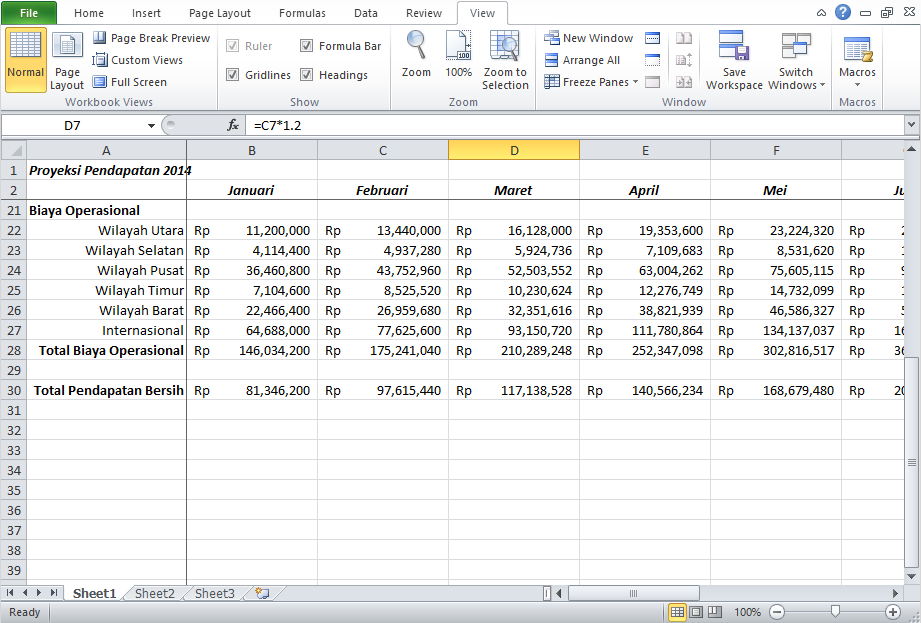
Lihat apa yang terjadi saat Anda scroll halaman kekanan setelah fungsi "Freeze Panes" diset. Gambar dibawah terlihat bahwa kolom I sampai M muncul setelah kolom A. Karena kolom A pada worksheet telah dikunci, dan tetap ditempat saat halaman discroll kekanan.
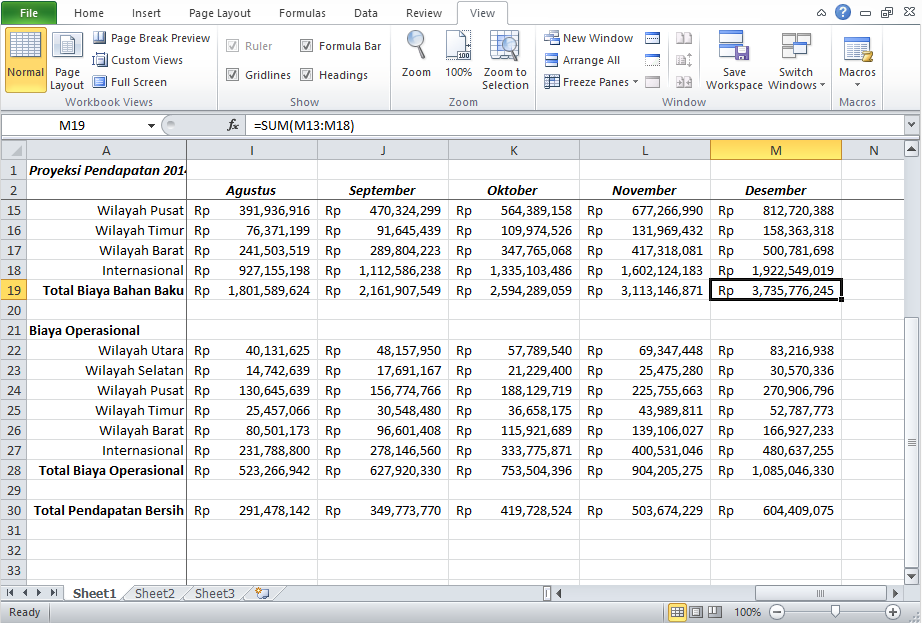
Catatan:
- Klik pada "Freeze Top Row" atau "Freeze First Column" pada menu drop down akan mengunci baris pertama atau kolom pertama saja, tanpa terpengaruh dimana letak cursor cell berada.
- Untuk menghilangkan efek Freeze Panes, klik pada View → Freeze Panes → lalu pilih "Unfreeze Panes" pada menu drop down (Shortcut Alt + WFF)
________________________
Sumber: Greg Harvey - www.dummies.com
(dengan beberapa adaptasi untuk Bahasa Indonesia)

9 Januari 2015 pukul 12.30
sama sama gan... :)
27 Januari 2015 pukul 14.04
kenapa saya punya tidak bisa yah..?
Freeze Top Row" atau "Freeze First Column" pada menu drop down hanya mengunci baris pertama atau kolom pertama saja tidak mau ke colomn yang lainnya.
27 Januari 2015 pukul 16.49
silahkan dibaca bagian atas gan. ada di gambar kedua juga
27 Mei 2015 pukul 14.17
Thanks Bro...
Membantu Sekali...
4 Juni 2015 pukul 11.09
Thanks Gan, Very Helpfull
6 Juni 2015 pukul 05.58
makasih infonya gan
18 November 2015 pukul 23.03
Mantap Brooo
3 Desember 2015 pukul 09.20
TQ gan
10 Januari 2016 pukul 11.25
Tengkiuuu info nya..
4 Februari 2016 pukul 11.36
mantaaap, sangat membantu
23 Februari 2016 pukul 10.45
Kalo row yang mau di freeze lebih dari 1 gimana caranya???
22 Juni 2016 pukul 19.45
g bisa gna, pembaginya cuman bisa 1 row saja
29 Mei 2016 pukul 23.03
terima kasih, baru tahu caranya
20 Juni 2016 pukul 08.07
walah begitu caranya... thank you gan ...
19 Desember 2016 pukul 23.03
Thank you gan. It works!
9 Maret 2017 pukul 11.10
Terimakasih
24 Mei 2017 pukul 12.10
Thanks Infonya Gan , Sangat Membantu Sekali Dalam Mengerjakan Tugas Yang Memiliki Kolom/Baris Yang Banyak . ^_^
17 Juli 2017 pukul 11.13
Thanks gan
17 Juli 2017 pukul 20.04
Thanks gan
12 Januari 2018 pukul 20.03
THX sekali gan. Mantabs
29 April 2019 pukul 12.48
Thanks.. Sangat membantu
6 Oktober 2019 pukul 21.47
Passs
8 Februari 2021 pukul 17.19
Terimakasih, sangat membantu sekali untuk saya yang tidak pernah menggunakan excel